在日常文档编辑中,Word的分栏功能是提升排版专业度的关键技巧,尤其适用于制作杂志简报、学术刊物或宣传手册等场景。通过将页面划分为双栏布局,不仅能使内容呈现更紧凑的视觉效果,还能优化读者的阅读动线。下面详细介绍实现两栏排版的具体操作流程及实用技巧。
Word文档两栏排版操作指南:
1、启动Word文档后,定位到顶部功能区的"布局"选项卡。该选项卡集成了页面设置的核心功能模块,包含页边距、纸张方向、分栏等关键工具。注意区分不同版本界面差异:Office 2016及以上版本直接显示"布局",而早期版本可能标注为"页面布局"。
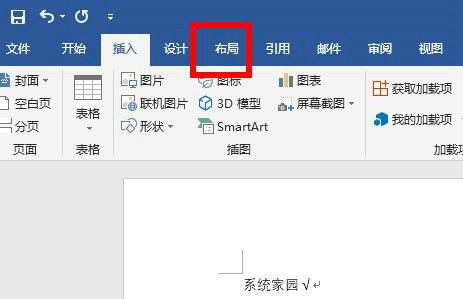
2、在布局工具栏中找到"栏"功能按钮组,点击展开下拉菜单。这里提供预设的一栏(默认)、两栏、三栏等快速布局方案。若需特殊分栏效果,可点击底部的"更多栏"进入高级设置面板,自定义栏宽间距和分隔线样式。
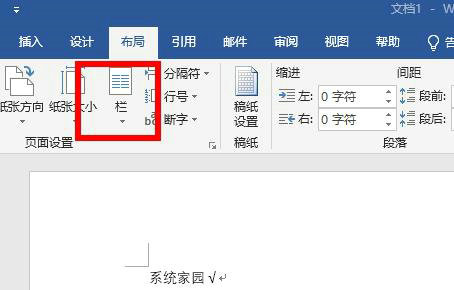
3、选择两栏选项后,系统立即将整篇文档均匀分割为左右对称的双栏布局。此时新增内容会自动按从左至右的栏位顺序填充。若需局部应用分栏,可先选中特定段落再执行操作,Word会自动插入分节符隔离设置区域。
4、完成基础设置后,常需进行细节调整:当左右栏内容高度不均衡时,可插入"分栏符"(快捷键Ctrl+Shift+Enter)强制后续内容跳转至下一栏起始位置;通过"栏宽相等"选项可修复意外失衡的栏位比例;勾选"分隔线"则会在栏间添加垂直竖线增强视觉分区效果。
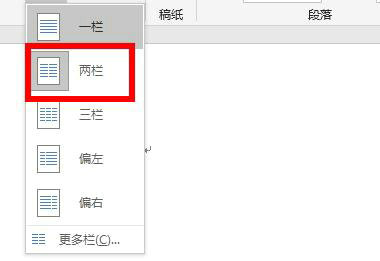
针对复杂文档场景,推荐掌握进阶技巧:在已分栏区域插入连续分节符(布局→分隔符→连续),可在同一文档中实现部分单栏、部分双栏的混合排版;通过标尺拖动栏间距控制点可实时调整栏宽,配合"精确栏宽"数值输入能实现毫米级精度控制。分栏后若需插入跨栏标题,应使用文本框独立排版并取消边框填充效果。
常见问题解决方案:分栏后页码错位可双击页脚进入编辑状态,重新对齐页码框;内容跨栏混乱时检查是否误用分页符替代分栏符;打印预览出现空白页需调整段落换行设置。建议重要文档操作前启用修订模式(审阅→修订),便于回溯修改步骤。
掌握这些分栏技巧能显著提升文档专业度,尤其适用于制作产品手册、学术论文等正式文件。通过灵活运用分节控制与格式继承原理,可设计出兼具功能性和美观度的多栏布局。后续可进一步探索三栏混合排版、不对称栏宽设计等高阶应用方案。











